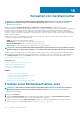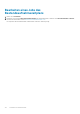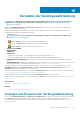Users Guide
• Berichte löschen
• Erstellen von Berichten
• Exportieren ausgewählter Berichte
Berichte ausführen
ANMERKUNG: Zum Ausführen beliebiger Aufgaben auf OpenManage Enterprise müssen Sie über die erforderlichen
Benutzerberechtigungen verfügen. Informationen dazu finden Sie unter Rollenbasierte OpenManage Enterprise-
Benutzerberechtigungen.
Wenn Sie einen Bericht ausführen, werden die ersten 20 Zeilen angezeigt und Sie können die Ergebnisse durchblättern. Um alle Zeilen
gleichzeitig anzuzeigen, laden Sie den Bericht herunter. Weitere Informationen zum Bearbeiten dieses Werts finden Sie unter Alle oder
ausgewählte Daten exportieren. Daten, die in der Befehlsausgabe angezeigt werden, können nicht sortiert werden, denn das wird in der
Abfrage definiert, die zum Erstellen eines Berichts verwendet wird. Um die Daten zu sortieren, bearbeiten Sie den Abfragebericht oder
exportieren Sie ihn in eine Excel-Tabelle. Es wird empfohlen, nicht mehr als fünf (5) Berichte auf einmal auszuführen, da die
Berichterstattung Systemressourcen verbraucht. Dieser Wert von fünf Berichten hängt von den ermittelten Geräten, genutzten Feldern
und der Anzahl der zur Erstellung des Berichts zusammengeführten Berichte ab. Ein Berichtsjob wird erstellt und ausgeführt, wenn eine
Berichterstellung angefordert wird. So werden Berichte für rollenbasierte Berechtigungen erstellt, siehe
Erstellen von Berichten.
ANMERKUNG: Es wird davon abgeraten, einen Bericht häufig auszuführen, denn es verbraucht Datenverarbeitungs- und
Daten-Ressourcen.
Um einen Bericht auszuführen, wählen Sie den Bericht aus und klicken Sie auf Ausführen. Auf der Seite <report name> Berichte wird
der Bericht mithilfe der Felder, die für die Erstellung des Berichts definiert wurden, tabellarisiert.
ANMERKUNG:
Bei einem Bericht, dessen Kategorie „Gerät“ ist, sind die ersten Spalten im Bericht standardmäßig
Gerätename, Gerätemodell und Service-Tag-Nummer des Geräts. Sie können Spalten beim Anpassen Ihres Berichts
ausschließen.
So laden Sie einen Bericht herunter:
1. Klicken Sie auf Herunterladen.
2. Im Dialogfeld Bericht Herunterladen wählen Sie den Typ der Ausgabedatei und klicken auf Fertigstellen. Die gewählte
Ausgabedatei wird angezeigt. Aktuell können Sie Berichte in die Formate XML, PDF, Excel und CSV exportieren. Ein Eintrag im
Überwachungsprotokoll wird vorgenommen, wann immer Sie eine Berichtsdefinition generieren, bearbeiten, löschen oder kopieren.
So senden Sie einen Bericht als E-Mail:
1. Klicken Sie auf E-Mail.
2. Wählen Sie im Dialogfeld Bericht per E-Mail senden das Dateiformat, geben Sie die E-Mail-Adresse des Empfängers ein und klicken
Sie auf Fertigstellen. Der Bericht wird gesendet. Sie können Berichte an 20-30 Empfänger gleichzeitig per E-Mail versenden.
3. Wenn die E- Mail-Adresse nicht konfiguriert ist, klicken Sie auf Zu SMTP-Einstellungen gehen. Weitere Informationen für die
Einstellung von SMTP-Eigenschaften finden sie hier Einstellen der SNMP-Anmeldeinformationen.
ANMERKUNG:
Wenn Sie einen Bericht, der bereits erzeugt wurde, herunterladen oder ausführen und ein anderer
Benutzer versucht, den Bericht zur gleichen Zeit zu löschen, werden beide Aufgaben erfolgreich abgeschlossen.
Zugehörige Informationen
Berichte
Ausführen und Senden von Berichten per E-Mail
1. Wählen Sie den Bericht und klicken Sie auf Ausführen und per E-Mail senden.
2. Im Dialogfeld Bericht per E-Mail senden:
a) Wählen Sie im Drop-Down-Menü Format eines der Dateiformate aus, in dem der Bericht erstellt werden muss — HTML, CSV,
PDF oder MS-Excel.
b) Geben Sie im Feld An die E-Mail-Adresse des Empfängers ein. Sie können Berichte per E-Mail an 20-30 Empfänger gleichzeitig
senden. Wenn die E-Mail-Adresse nicht konfiguriert ist, klicken Sie auf
Gehe zu SMTP-Einstellungen. Weitere Informationen
zum Festlegen von SMTP-Einstellungen finden Sie unter Einstellen der SNMP-Anmeldeinformationen.
c) Klicken Sie auf Fertigstellen.
118
Berichte